Novidade no Cisco Business: Algumas orientações para novatos
Objetivo
O objetivo deste documento é dar-lhe as boas-vindas ao Cisco Business e familiarizá-lo com os conceitos básicos de rede.
Introdução
Você é proprietário de uma pequena empresa que está tentando configurar sua rede? Sua rede foi configurada, mas agora você está tendo problemas? Você pediu ajuda e recebeu o conselho para falar com o departamento de TI, mas não tem um especialista? Se você não conhece redes, é como aprender um idioma totalmente novo. Este é um ótimo lugar para começar. Este artigo tem como objetivo familiarizá-lo com alguns termos comerciais comuns da Cisco e deixá-lo mais confortável ao navegar pelo que fazer ao configurar e manter uma rede.
Table Of Contents
- Links úteis para iniciantes
- Navegação nos sites e artigos de suporte da Cisco
- Comparações de produtos empresariais da Cisco
- Navegação na interface de usuário da Web (IU) em produtos Cisco Business
- Como salvar configurações após a configuração
- Técnicas Simples de Solução de Problemas
- Como identificar endereços IP locais
- Opções de endereçamento IP
- Como atribuir manualmente um endereço IP local
- Como identificar seu endereço IP público atual
Recursos úteis e links para iniciantes
Os vídeos e PDFs a seguir oferecem algumas informações de alto nível sobre redes e o que você pode precisar.
- Conceitos básicos de rede: O que você precisa saber
- Como configuro uma rede para pequenas empresas?
- Protocolos 5 itens obrigatórios para o seu switch de rede
- 6 dicas simples para sua rede sem fio
- Recursos de rede para pequenas empresas
- Soluções Cisco Business Network Management (um vídeo da Cisco)
- Conceitos básicos de rede: O que você precisa saber (isso fornece uma visão geral rápida do que um roteador, um switch e um ponto de acesso fazem em uma rede)
Esses sites oferecem ainda mais informações. Confira!
- Você sabia que a Cisco tem seu próprio canal? A Cisco Business tem uma série de vídeos sobre tópicos que podem ser úteis em "Cisco Tech Talks" em Video.cisco.com.
- Se você estiver curioso sobre como é a interface do usuário da Web de um equipamento da Cisco Business e como é navegar por ela, poderá acessar um emulador. Clique para Visualizar emuladores para Cisco Business.
Navegação nos sites e artigos de suporte da Cisco
O Cisco Business, às vezes chamado de Cisco Small Business ou SMB, tem sua própria seção no site da Cisco. Clique aqui para ir diretamente para a Cisco Business Community.
Este site contém muitos tópicos que podem ser relevantes para você.
Note: Este site é atualizado com frequência, portanto, o que você vê pode diferir um pouco dos exemplos fornecidos.
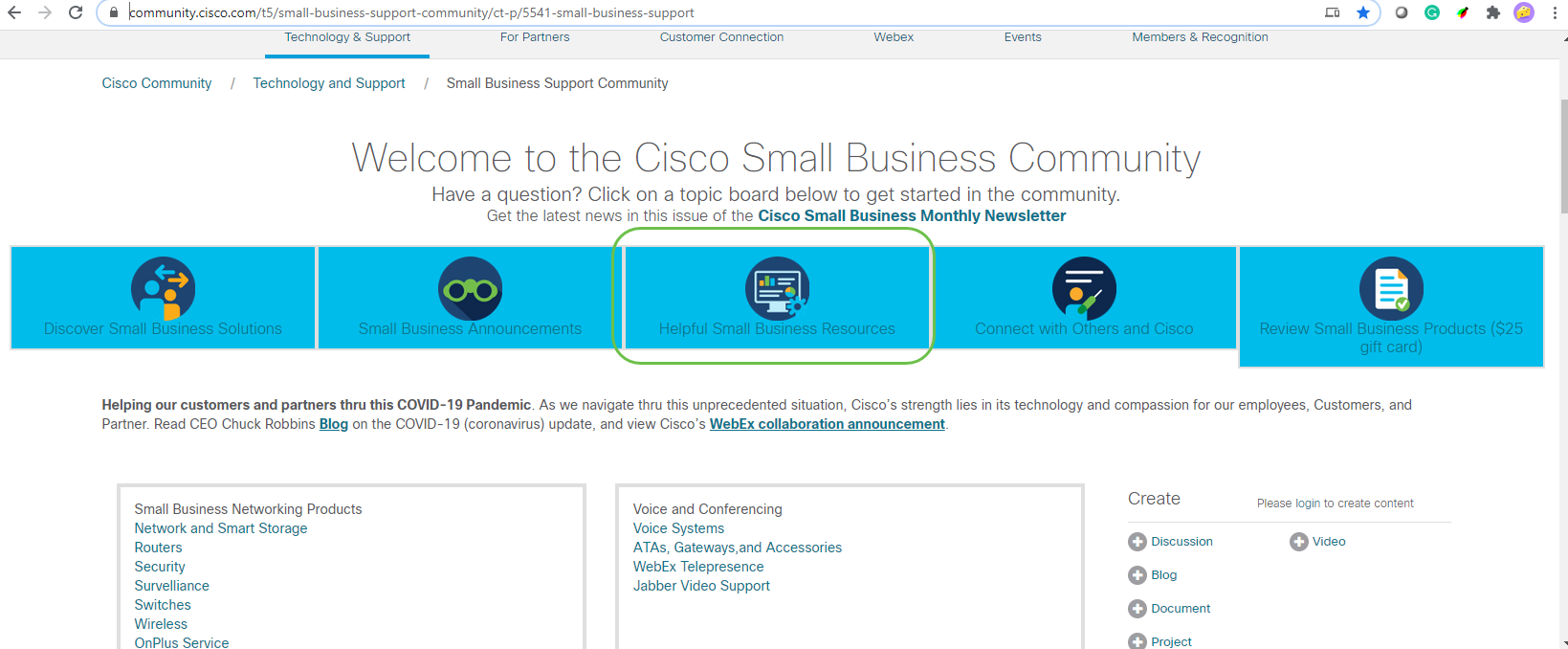
Note: Os produtos corporativos são adaptados para empresas maiores que normalmente têm um profissional de TI na equipe. Tudo depende do tamanho de sua empresa e das necessidades de rede. Este artigo destina-se especificamente à Cisco Business.
Todos os equipamentos Cisco Business (Small Business) têm uma página de suporte de produto especial. Para ter uma visão geral, navegue até a página de suporte comercial da Cisco.
Clique no dispositivo e na família que você deseja explorar.
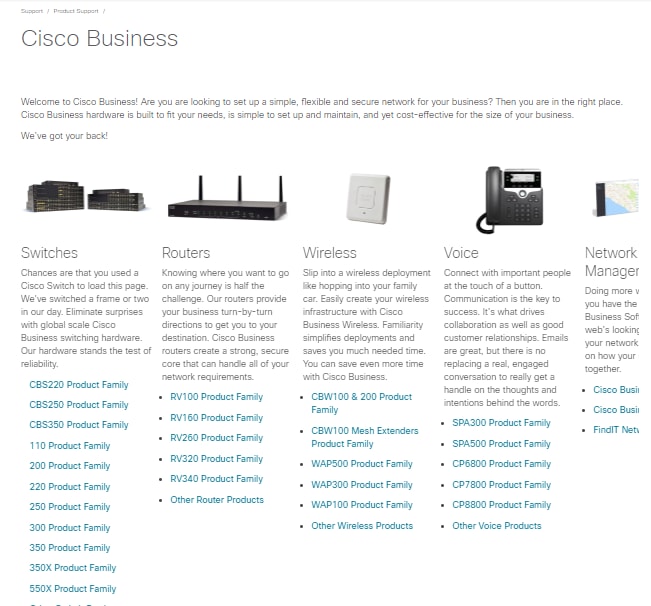
Depois de abrir a página de suporte do seu produto específico, você terá vários links para explorar.
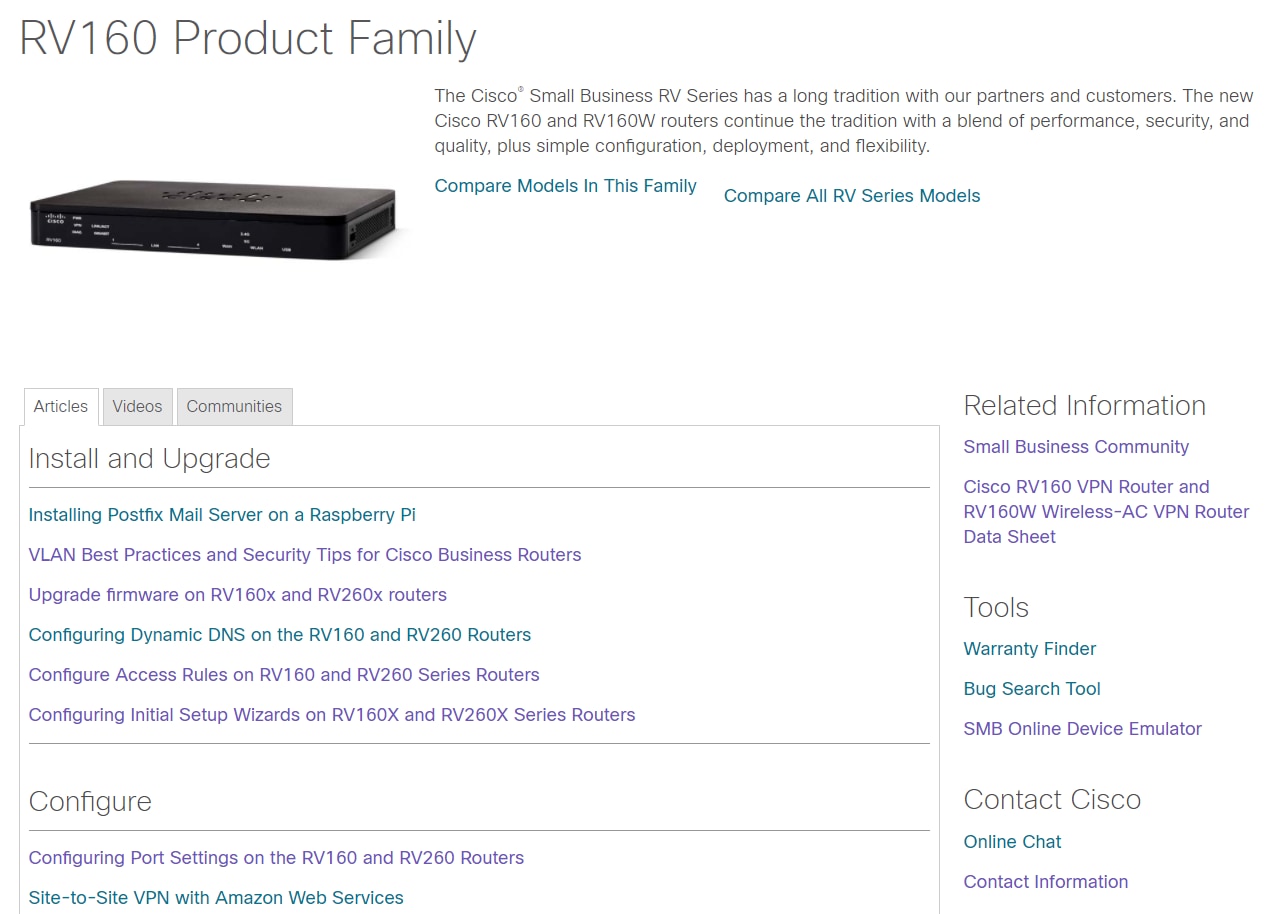
Outra opção é navegar até o site da Cisco. Selecione Suporte e Produtos e Downloads. Na barra de pesquisa, digite o modelo do dispositivo que deseja explorar.
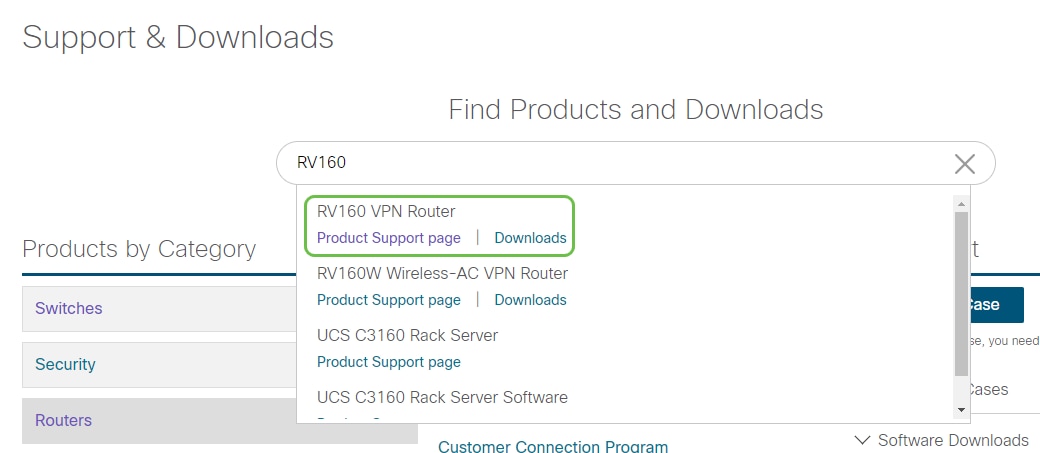
Você será direcionado a uma página especial desse produto.
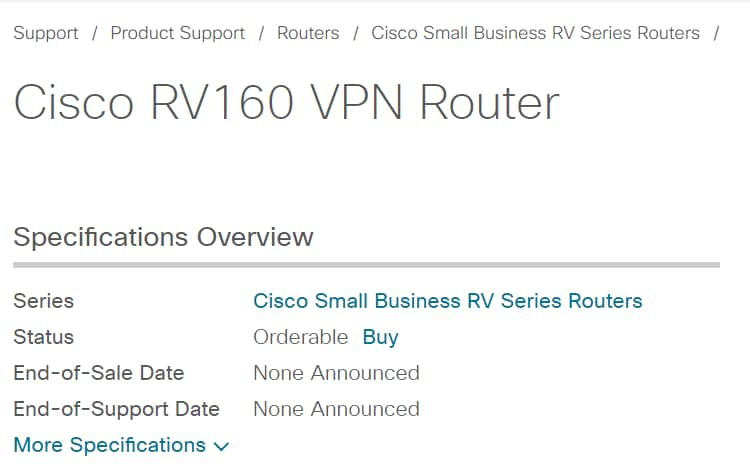
Role para baixo e as seguintes categorias são listadas. Você pode selecionar a área de interesse ou rolar para ver listas de documentação sob cada categoria.
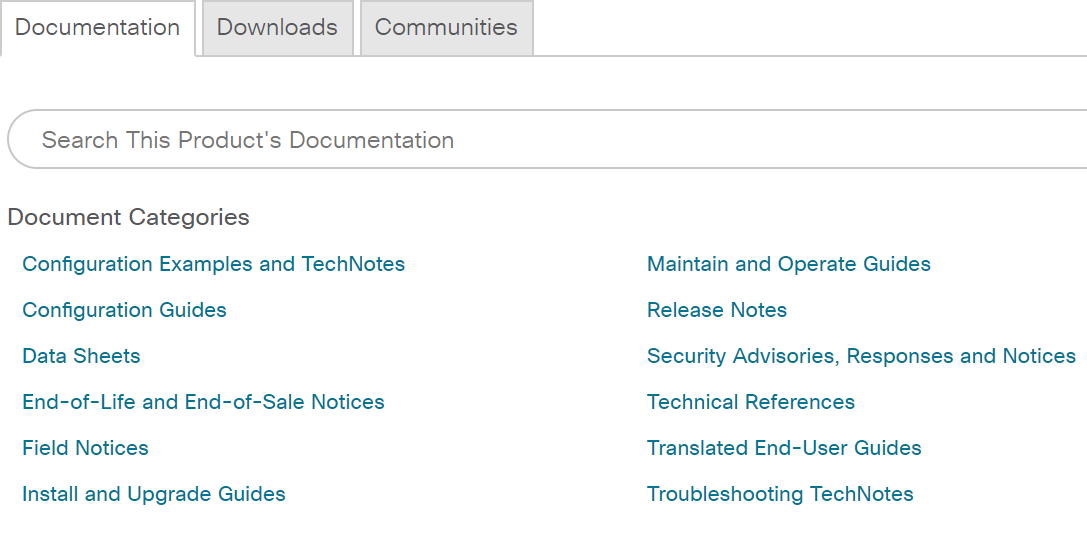
No lado direito da tela, você pode encontrar outra documentação relacionada.
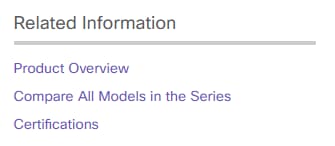
Esse mesmo site também é usado para suporte a produtos e downloads. Se quiser encontrar a versão de firmware mais recente para o seu dispositivo, você pode encontrá-la aqui.
Guia de administração e Guia de início rápido: Esses são dois recursos diferentes que devem ser pesquisados para obter informações muito detalhadas sobre o produto e seus recursos. Ao fazer uma pesquisa no site ou na Web com o número do modelo, você pode adicionar um ou outro para exibir esses guias mais longos.
Tip: Alguns documentos são muito grandes e sua navegação pode ser um desafio. Se você estiver procurando algo específico em um artigo da Cisco ou no guia de administração on-line e estiver em um computador que usa o Windows, mantenha pressionado o botão Ctrl no teclado e clique na tecla f. Isso abrirá uma área no lado esquerdo da tela. A partir daí, você pode digitar a palavra-chave e clicar na seta para cima e para baixo. Ele percorrerá o documento à medida que você clicar na seta, destacando essa palavra no documento para facilitar a visibilidade.
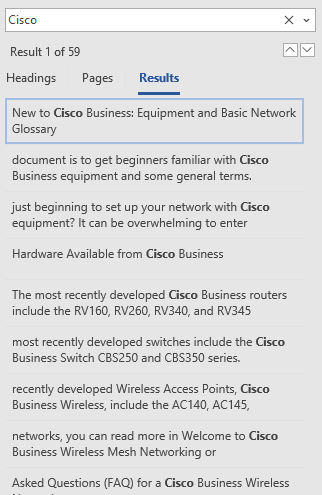
Comparações de produtos empresariais da Cisco
Esta seção fornece links para que você compare vários modelos e dispositivos no Cisco Business Portfolio.
- Modelos de Roteador Empresarial da Cisco (produto atual)
- Comparação de modelos da família de produtos sem fio Cisco Business (produto atual)
- Compare os switches empresariais da Cisco (produto atual)
- Switches Cisco não gerenciados, inteligentes e gerenciados (explicando as diferenças gerais em switches)
- Seletor do modo de empilhamento do switch Cisco Business
- Telefones IP Cisco Business 6800 Series (produto atual)
- Telefones IP Cisco Business 8800 Series (produto atual)
- Switches 100 Series (modelos mais antigos)
- Switches 200 Series (modelos mais antigos)
- Switches 300 Series (modelos mais antigos)
- 350 Series Switches
- Switches 500 Series (modelos mais antigos)
- Switches 550 Series (modelos mais antigos)
- Pontos de acesso sem fio Cisco Business 100 Series
- Pontos de acesso sem fio Cisco Business 300 Series (modelos mais antigos)
Como fazer login no hardware comercial da Cisco
Para fazer login no dispositivo, você precisa acessá-lo.
Verifique se o dispositivo está ligado e se está energizado. Use um cabo Ethernet para conectar seu computador ao dispositivo. Dependendo do dispositivo que estiver usando, você poderá precisar de um adaptador Ethernet se o dispositivo não tiver um. No dispositivo, você pode colocar o cabo Ethernet em qualquer porta LAN (em um roteador) ou porta regular em outro dispositivo. Em um telefone IP da Cisco, você também o conectaria à porta LAN, que é um ícone que pode mostrar três caixas ou computadores conectados.
Tip: Você não deve estar conectado a uma VPN. Talvez seja necessário desligar também o WiFi.
Clique duas vezes em um navegador da Web para abrir a barra de endereço (pesquisa) onde você digita os nomes dos sites que deseja visitar.

Se você não vir o navegador da Web, poderá acessá-lo na barra de pesquisa inferior esquerda em um computador Windows. Comece a digitar o nome do aplicativo e as opções correspondentes serão exibidas. Você pode selecionar a partir daí e ele será aberto.
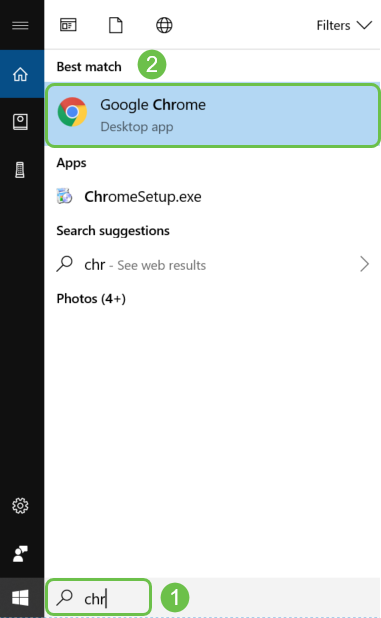
Insira o endereço IP do dispositivo. Se você redefiniu de fábrica ou se esta é a primeira vez que você está inserindo credenciais, use o endereço IP padrão 192.168.1.1 para um roteador, 192.168.1.254 para um switch e 192.168.1.245 para um Ponto de acesso sem fio. As credenciais são cisco para o nome de usuário e a senha na primeira vez. Dispositivos mais antigos e alguns telefones usam admin como nome de usuário e senha padrão. Se você alterou as credenciais, insira-as.
Note: Ao acessar um switch ou WAP, o endereço IP padrão se aplica em situações em que o switch ou WAP não está conectado a um roteador e seu computador está conectado diretamente ao switch ou WAP. Se o switch ou WAP estiver conectado a um roteador, o DHCP atribuirá, por padrão, um endereço IP e ele poderá ser diferente.
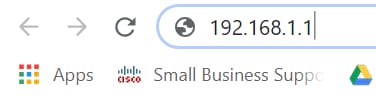
Se você esqueceu o endereço IP do dispositivo e não tem uma configuração específica que precisa manter, você pode redefinir para os padrões de fábrica no dispositivo físico. Abra um clipe de papel e insira a extremidade dele no pequeno botão de reinicialização com reentrância. Aguarde 10 segundos e você verá que as luzes no dispositivo se acendem. Levará pelo menos alguns minutos para inicializar novamente. O endereço IP, assim como o arquivo de configuração, será revertido para o padrão.
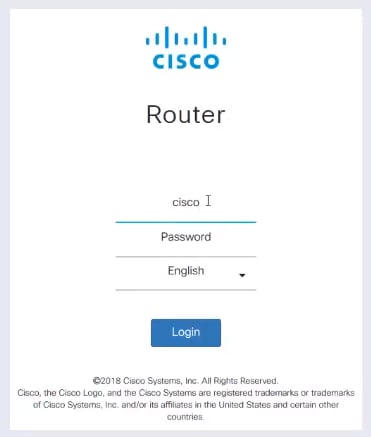
Nesse momento, você poderá receber um aviso de que não é seguro. Isso ocorre porque você não tem um certificado registrado para o roteador. Você pode escolher Proceed, Add Exception ou Advanced. Isso varia de acordo com o navegador da Web.
Tip: Se você tiver um bloqueador de pop-ups, será necessário clicar para permitir o pop-up antes de continuar.
Neste exemplo, o Chrome foi usado como navegador da Web. Esta mensagem será exibida; clique em Advanced.
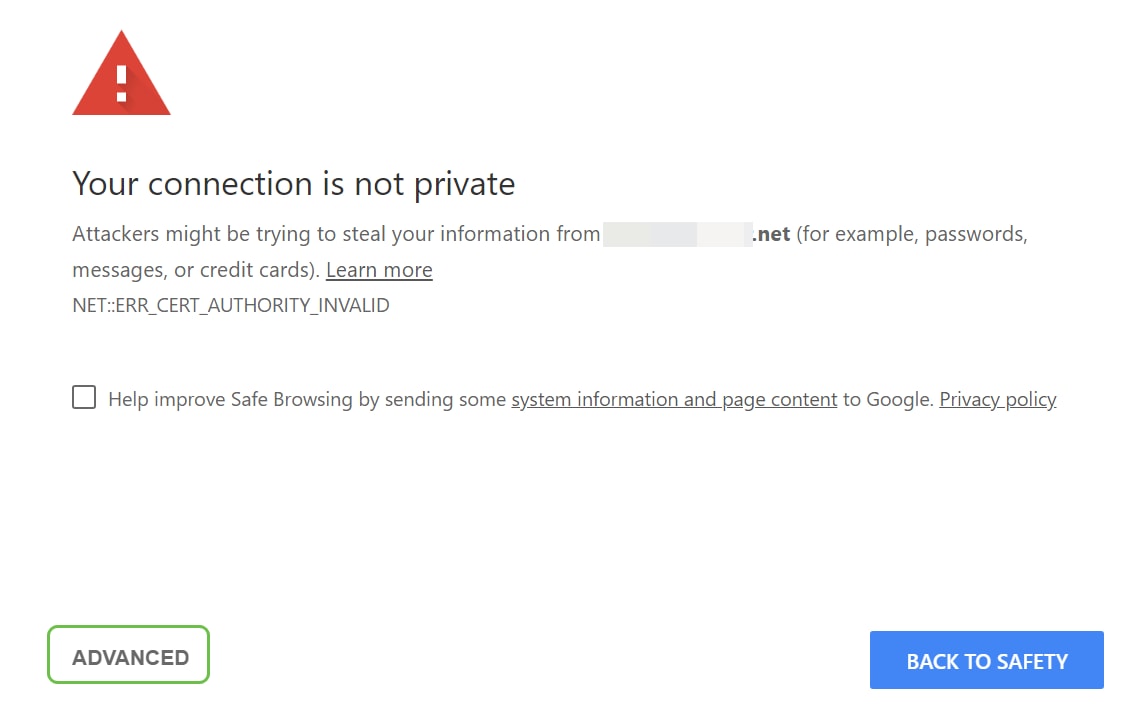
Uma nova tela será aberta e você precisará clicar em Prosseguir para (nome do site) (inseguro).
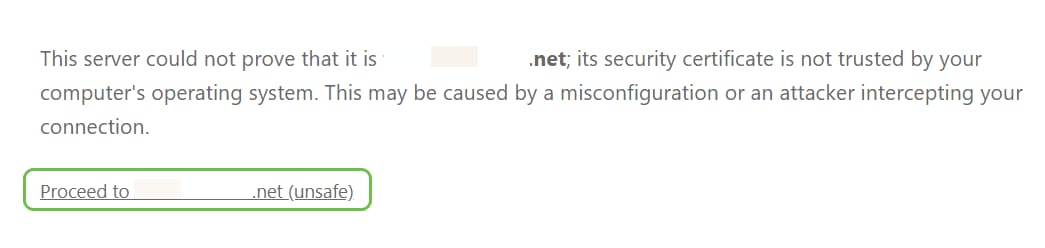
Aqui está um exemplo de como acessar o aviso do dispositivo ao usar o Firefox como navegador da Web. Clique em Advanced.
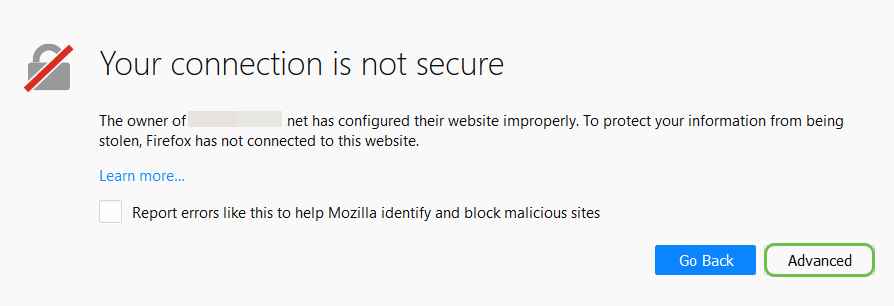
Clique em Adicionar exceção
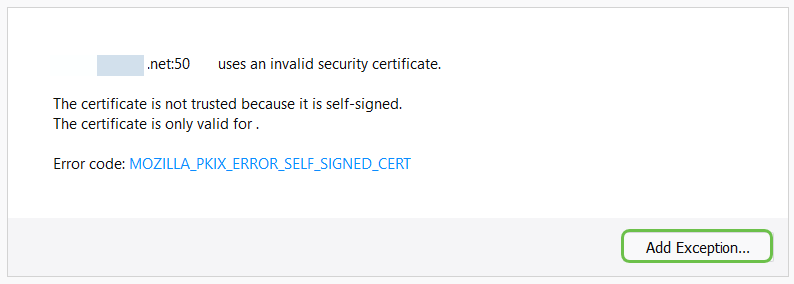
Finalmente, você terá que clicar em Confirmar exceção de segurança.
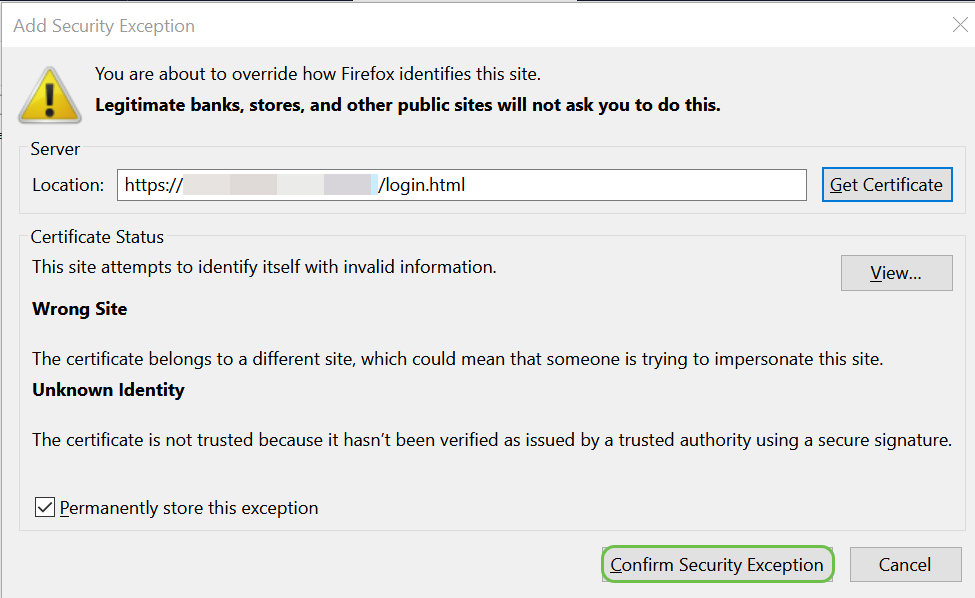
Se você não tiver uma conexão, não verá a interface do usuário da Web conforme descrito abaixo. Pode ser necessário verificar se você está na mesma sub-rede do dispositivo. Como os dispositivos vêm com 192.168.1.x, você terá que entrar no computador e definir um endereço IP estático que esteja na mesma sub-rede. Apenas certifique-se de que você não tenha o mesmo endereço IP exato de qualquer outra coisa em sua rede. O último octeto, representado com um x em 192.168.1.x pode ser qualquer número de 1 a 254, desde que não corresponda a nenhum outro dispositivo na rede. Se você vir um endereço IP para seu laptop ao qual o DHCP atribuiu um endereço 169.x.x.x, que é um sinalizador vermelho, seu dispositivo não é roteável e não pode se comunicar com outros dispositivos.
Para obter informações sobre como acessar a página de configuração baseada na Web do Cisco VPN Router, clique aqui.
Para obter informações sobre como acessar o utilitário baseado na Web do Ponto de acesso sem fio (WAP), clique aqui.
Para obter informações sobre como acessar o utilitário baseado na Web de um telefone IP da Cisco, clique aqui.
Navegação na interface de usuário da Web (IU) Produtos Cisco Business
Cada parte do equipamento Cisco Business (exceto os switches não gerenciados da série 100) vem com uma interface de usuário da Web (IU).
Esse tipo de interface, que você vê na tela, mostra as opções de seleção. Você não precisa saber os comandos para navegar nessas telas. A interface de usuário da Web também é às vezes chamada de interface gráfica do usuário (GUI), interface baseada na Web, orientação baseada na Web, utilitário baseado na Web ou utilitário de configuração da Web.
Uma das maneiras mais fáceis de alterar a configuração de um dispositivo é por meio da interface do usuário da Web. A IU da Web fornece ao administrador uma ferramenta que contém todos os recursos possíveis que podem ser alterados para modificar o desempenho de um dispositivo.
Depois de fazer login em um dispositivo Cisco, você verá uma tela Web UI que inclui um painel de navegação no lado esquerdo inferior. Ele contém uma lista dos recursos de nível superior do dispositivo. O painel de navegação também é conhecido como árvore de navegação, barra de navegação, menu ou mapa de navegação.
As cores desta página podem variar, bem como os recursos de nível superior, dependendo do equipamento e da versão do firmware.
Algumas telas da interface do usuário da Web da Cisco são azuis claras, como mostrado aqui.
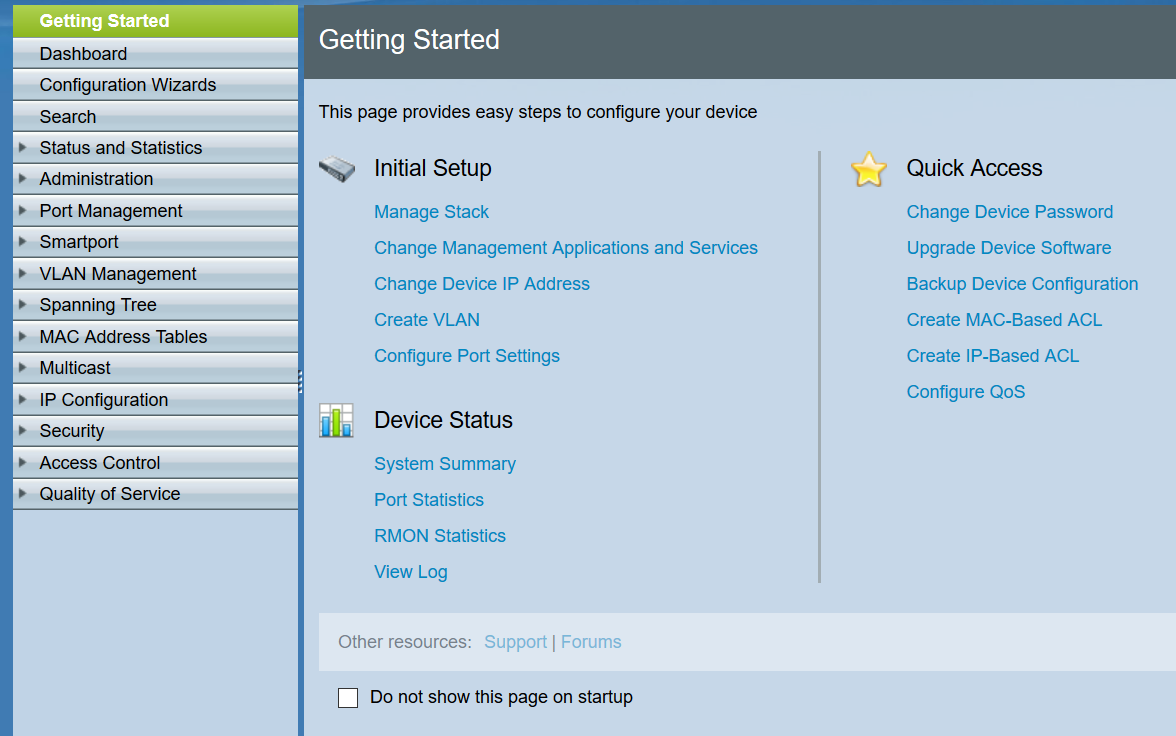
Note: Esta é uma interface do usuário da Web de um switch SG350X.
Outros dispositivos Cisco têm uma tela de interface de usuário da Web que é preta e azul, como mostrado aqui.
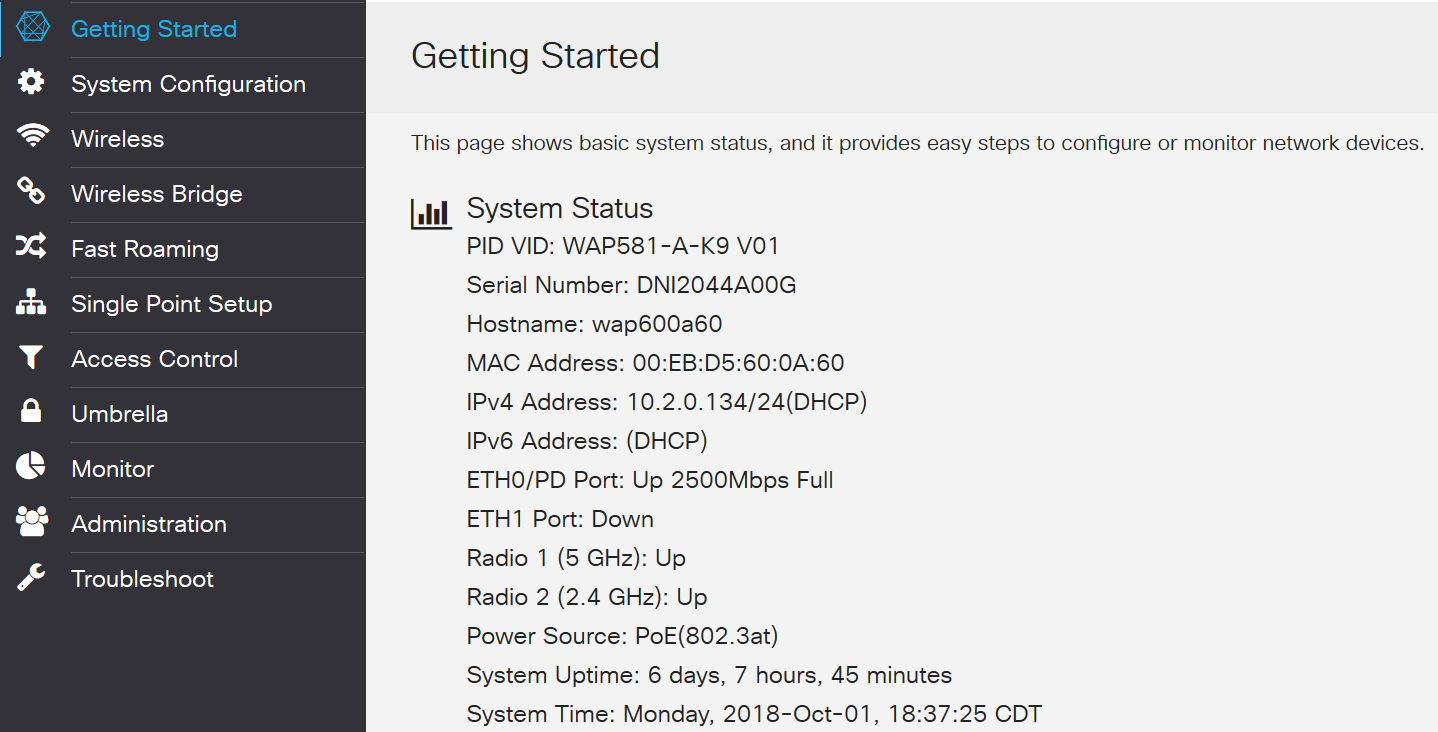
Note: Esta é uma imagem da interface do usuário da Web de um ponto de acesso sem fio. O painel de navegação nos dispositivos mais recentes normalmente segue esse esquema de cores.
Tip: Se um item do menu principal for precedido por uma seta ou um ícone, selecione para expandir e exibir o submenu desse grupo. Em seguida, você pode selecionar o item de submenu desejado para abrir a página associada. Quando você seleciona um, essa área será expandida para mostrar as opções nessa seção. Exemplos de opções de submenu expandido:
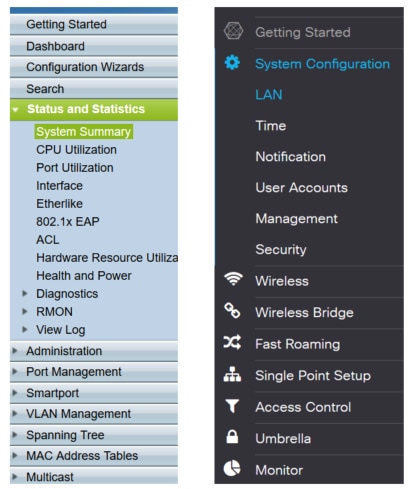
Dependendo do equipamento e se ele for atualizado, a tela poderá aparecer de forma um pouco diferente.
Em qualquer ponto, esse círculo azul com as linhas e a seta pode ser selecionado para abrir o painel de navegação.

Se desejar mais detalhes sobre as opções do painel de navegação, clique no ícone de ponto de interrogação no canto superior direito da tela da IU da Web.

Depois de selecionar o ícone de ponto de interrogação, uma nova tela será aberta e uma seção expansível será exibida na mesma ordem do painel de navegação.
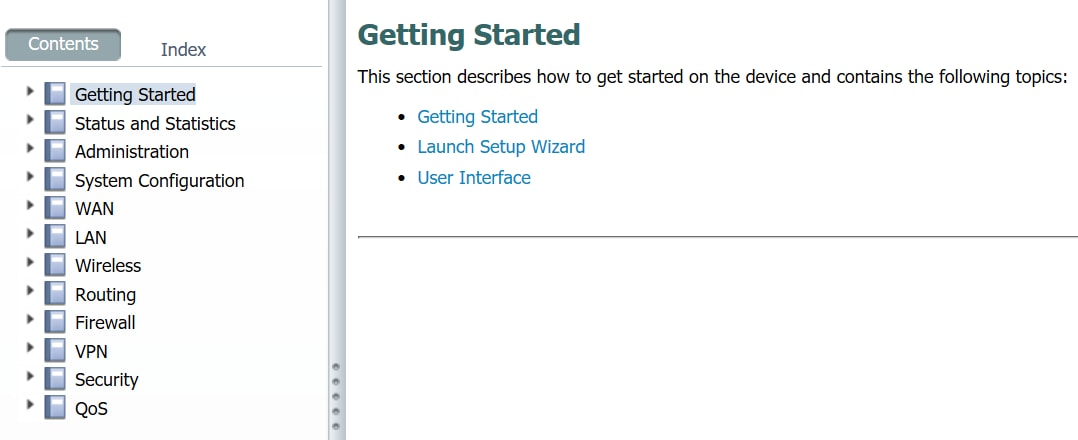
Quando você seleciona uma das seções, uma lista de tópicos será expandida abaixo dela. Selecione a área sobre a qual você deseja mais informações e ela será aberta. Neste exemplo, Firewall > Basic Settings foi selecionado. Há também um recurso de pesquisa na parte superior direita da tela, se você não tiver certeza de onde procurar uma determinada pergunta.
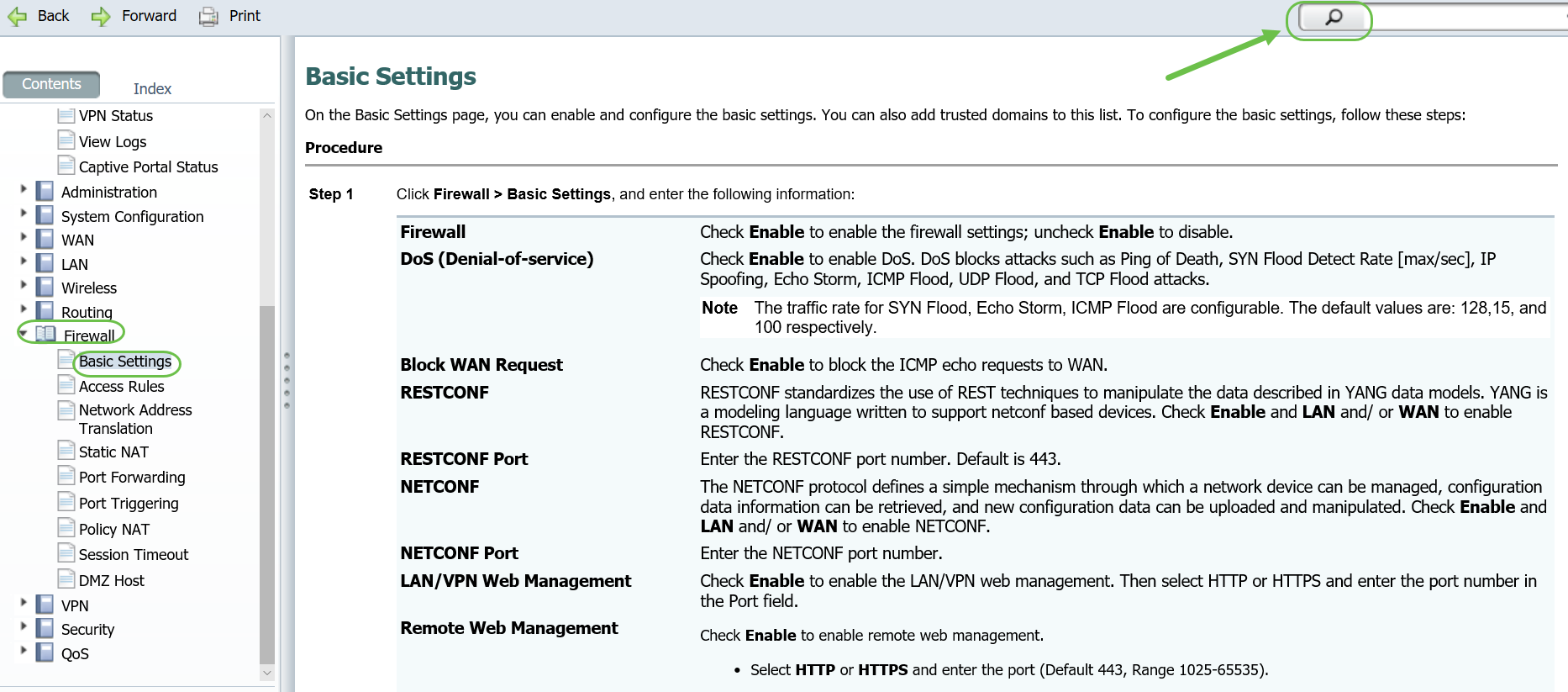
Como salvar configurações após a configuração
Etapa 1. Depois de concluir as configurações do dispositivo, clique no botão Apply, pois isso salvará a configuração somente para a sessão atual. Isso é conhecido como configuração em execução.
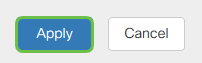
Etapa 2. É mais provável que você queira salvar essa configuração para que na próxima vez que reinicializar o dispositivo, ele ainda tenha a configuração definida. Isso é conhecido como configuração de inicialização. Para fazer isso, clique em Salvar na parte superior da página. O botão Salvar pisca depois que uma alteração é feita na configuração.

Etapa 3. Certifique-se de que a Configuração em execução esteja selecionada como origem e que Configuração de inicialização esteja selecionada como destino. Clique em Apply para salvar a configuração atual na configuração de inicialização.
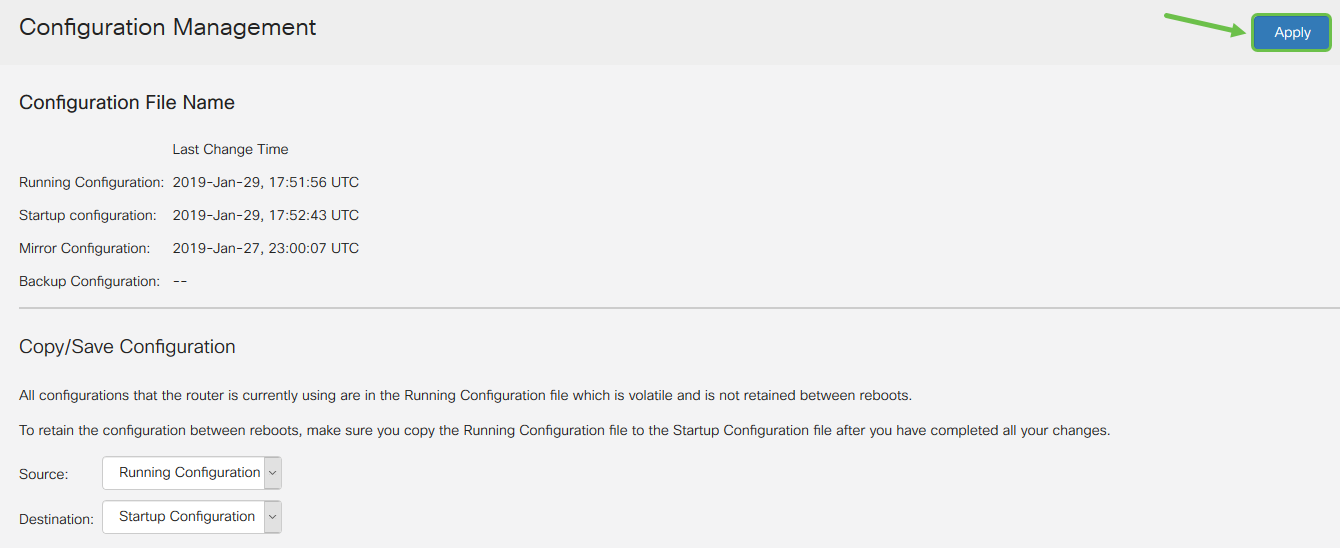
Etapa 4. Quando receber a confirmação, clique em OK.
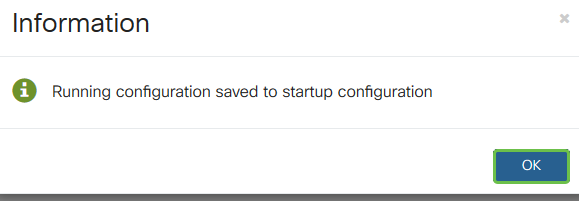
O dispositivo deve ter a configuração definida agora, mesmo depois de ter sido reinicializado, reiniciado ou desconectado.
Técnicas Simples de Solução de Problemas
Reinicialização: Uma reinicialização pode ser uma ferramenta muito útil e, para obter um desempenho ideal, deve ser feita regularmente. Uma reinicialização é necessária para atualizar a imagem ativa depois de fazer uma atualização de firmware ou idioma. Às vezes, uma reinicialização pode ser necessária para salvar as configurações. É uma solução simples tentar se o roteador não estiver funcionando corretamente ou tiver problemas de conexão.
Navegue até Administração > Reinicialização. A reinicialização levará alguns minutos para ser concluída. Você pode verificar a imagem ativa após a reinicialização aqui para garantir que esteja executando a versão mais recente. Se você não tiver certeza se tem a versão mais recente, vá para o Suporte da Cisco e marque em Downloads. Quanto maior o número, mais nova a versão disponível.
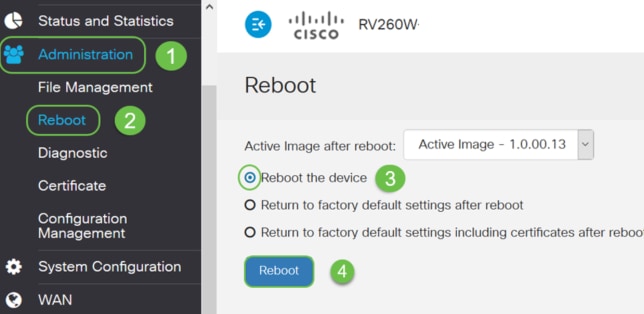
Redefinir para o padrão de fábrica: Às vezes, redefinir as configurações padrão de fábrica pode ser muito útil. Às vezes, o roteador pode não estar funcionando corretamente e a solução não é óbvia. Ou talvez você tenha recebido um roteador usado por outra pessoa na empresa e precise limpar a configuração e recomeçar.
Quando Return to Fatory Default Settings after Reboot é executado, todas as configurações são perdidas e as configurações voltam ao padrão. Se você tiver uma configuração complicada, talvez queira fazer backup dela, mas lembre-se de que um erro na sua configuração pode ser a causa do problema.
Navegue até Administração > Reinicialização. Selecione o botão de opção Return to fatory default settings after reboot. Clique em Reiniciar. A execução desta ação levará alguns minutos.
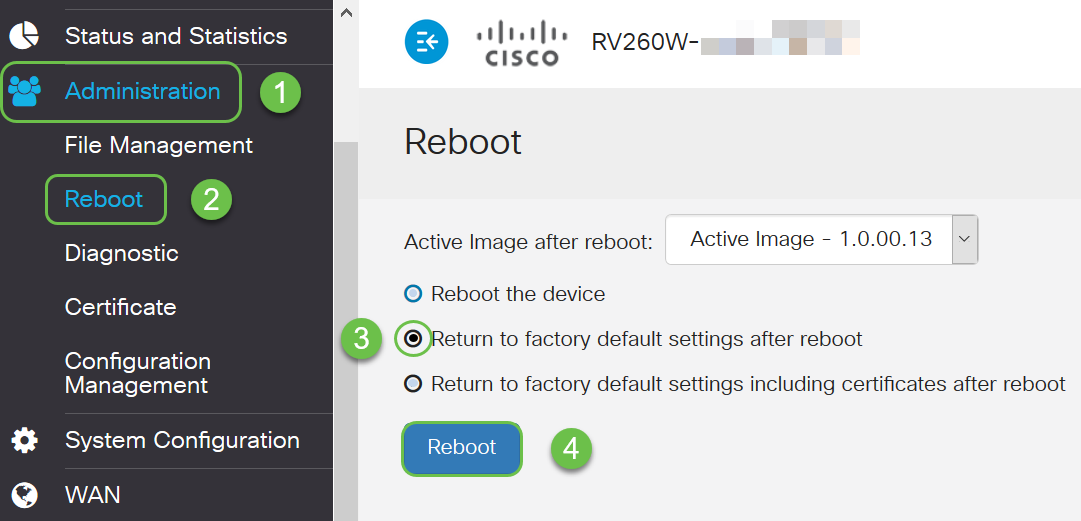
Para obter mais informações sobre técnicas de solução de problemas, consulte este artigo sobre solução de problemas. Ele foi criado para um roteador, mas também pode ajudá-lo com outros equipamentos.
Interface de linha de comando (CLI): Às vezes é chamado de terminal. Isso é utilizado como outra opção para escolher configurações em dispositivos como roteadores e switches. Se você tiver experiência, essa pode ser uma maneira muito mais simples de configurar, já que não precisaria navegar por várias telas de interface do usuário da Web. A desvantagem disso é que você precisa conhecer os comandos e inseri-los perfeitamente. Como você está lendo um artigo para iniciantes, o CLI provavelmente não deve ser sua primeira escolha. Felizmente, todos os dispositivos empresariais da Cisco permitem que você navegue com uma tela de IU da Web.
Tip: Muitos artigos que usam CLI fornecerão um link para um semelhante que usa a interface do usuário da Web. Você pode clicar nesse link e fazer a configuração dessa forma.
Tip: Se você precisar configurar usando a CLI, veja aqui algumas coisas a serem procuradas. Se você vir algo entre colchetes como este [endereço IP], isso significa que você não digita as palavras, você digita um endereço IP real. Se você vir [enable | disable] ele mostra quais são as opções nesse local.
Para obter mais informações sobre IOS e Conceitos Básicos de Configuração, clique aqui.
Prompt de comando: O prompt de comando é um nome específico para a interface de linha de comando (CLI) que é utilizada no Windows em um computador. Você pode acessar isso para ver os dispositivos na rede, enviar um ping e fazer um traceroute.
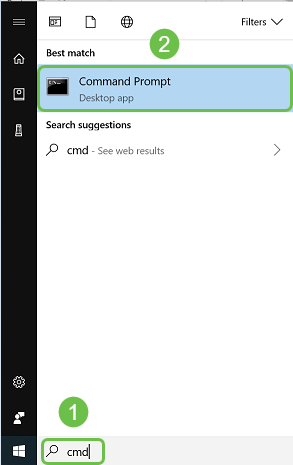
Se você quiser ver se consegue se conectar a um determinado endereço IP, insira ping e o endereço IP. Se receber respostas, você está conectado. Isso também pode ser feito na interface do usuário da Web, mas muitas pessoas verificam conexões dessa maneira. Se estiver conectado por meio de uma VPN, você poderá fazer ping no endereço IP local (LAN) do roteador remoto para ver se a conexão VPN está funcionando.
Note: Neste exemplo, o endereço IP público foi desfocado para fins de segurança.
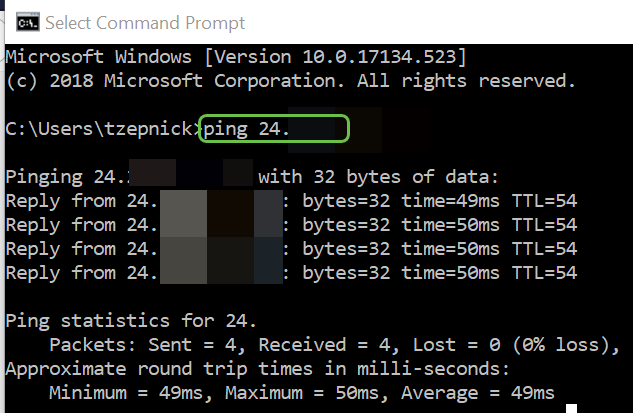
Como identificar endereços IP locais
Para encontrar o endereço IP do seu dispositivo e outras informações da sua rede no Windows, clique com o botão direito no ícone do computador na parte inferior direita da tela.

Selecione Open Network & Internet settings.
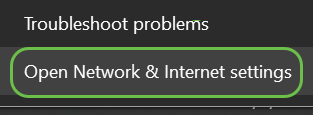
Outra opção seria clicar no ícone da janela e, em seguida, no ícone da engrenagem na parte inferior esquerda da tela.
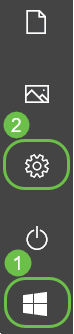
Em seguida, selecione Network & Internet.
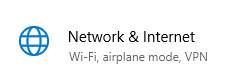
Qualquer uma das opções exibe esta tela. Selecione View your network properties.
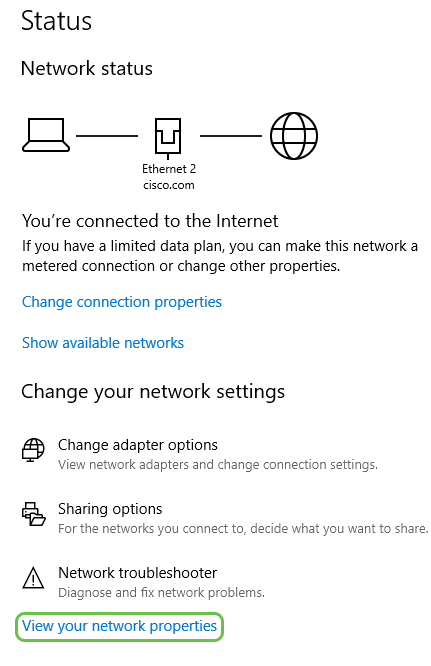
Em seguida, você verá uma lista de informações. Observe que o gateway padrão, o roteador que permite acessar a Internet, tem o mesmo endereço IP que o servidor DHCP e o servidor DNS. Este é frequentemente o caso. O endereço IPv4 é o endereço do computador em que você está.
Note: Se você utilizar o FindIT ou o Cisco Business Dashboard (CBD), poderá procurar informações sobre os dispositivos da Cisco também.

Opções de endereçamento IP
Endereço IP dinâmico ou DHCP: A mais simples de todas as opções, escolha essa opção para permitir que o roteador gerencie automaticamente a atribuição e a manutenção de endereços IP. Se todos estiverem definidos dessa forma, ele impedirá que dois dispositivos transportem o mesmo endereço IP interno.
Endereço IP estático: A solução mais personalizada, os endereços IP estáticos, são criados quando a precisão é necessária. Um administrador está no controle e precisa mantê-los atualizados. Se os clientes precisarem encontrar o endereço, essa pode ser uma boa solução. Se você selecionar um endereço IP estático e tiver um equipamento de roteamento existente, precisará atribuir um endereço IP em uma VLAN diferente do equipamento existente.
PPPoE: Protocolo ponto a ponto sobre Ethernet. Comum na Europa. O Point to Point Protocol é um método mais antigo usado para o tráfego VPN.
L2TP: Comum na Europa. O protocolo L2TP é um método mais antigo usado para tráfego VPN.
Como atribuir manualmente um endereço IP local
Você pode atribuir manualmente um endereço IP local ao computador ou ao roteador para que ele fique na mesma rede que o restante dos dispositivos e não seja alterado. Isso é recomendado somente para redes menores.
Se você usa o Windows como sistema operacional, clique com o botão direito no ícone do computador na parte inferior direita da tela.

Selecione Open Network & Internet settings.
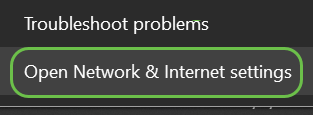
Outra opção seria clicar no ícone da janela e, em seguida, no ícone da engrenagem na parte inferior esquerda da tela.
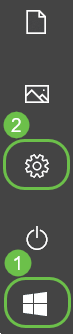
Selecione Rede e Internet.
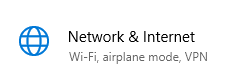
Depois de seguir uma dessas opções, uma tela semelhante será exibida. Selecione Change adapter options.
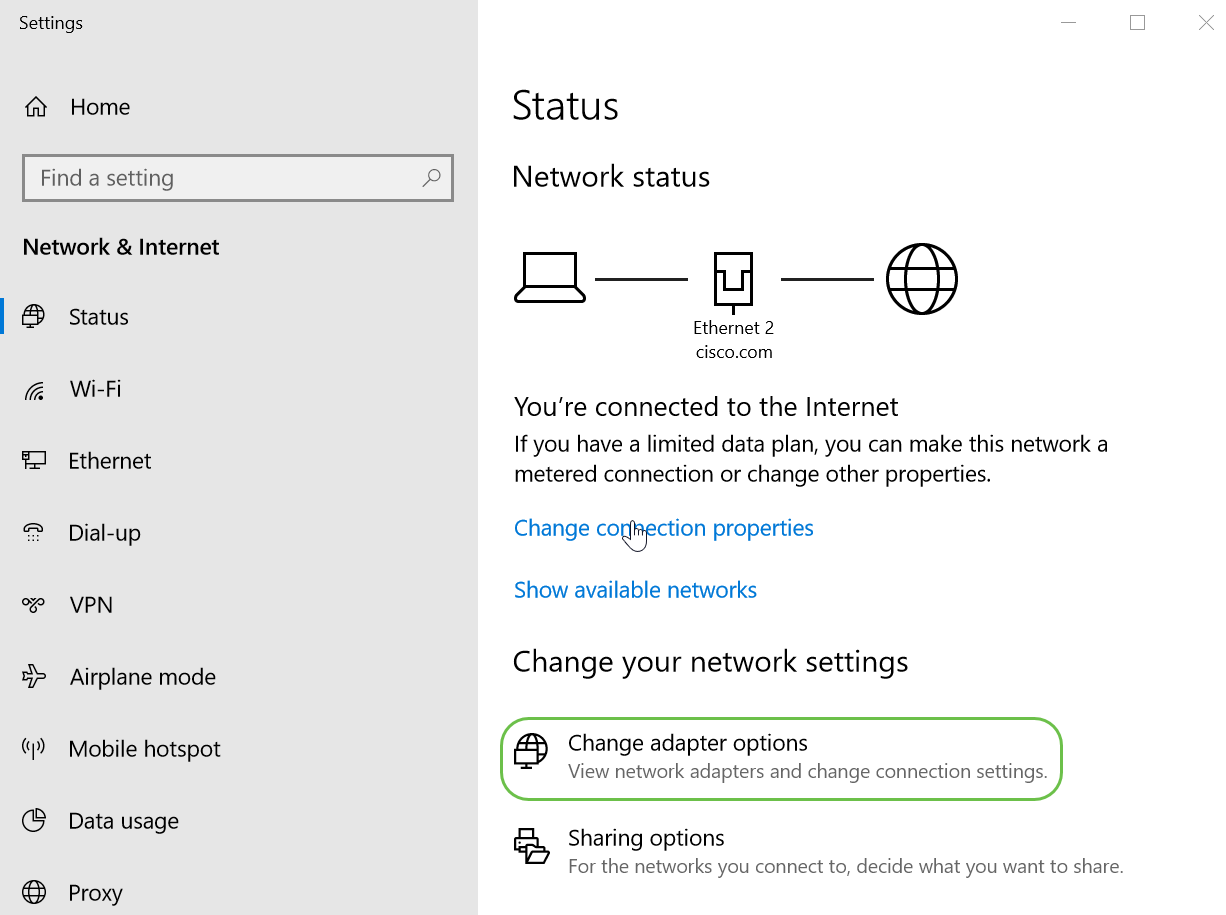
Clique com o botão direito do mouse na rede que você está usando e escolha Propriedades no menu suspenso. Isso permite que você veja qual IP foi atribuído e altere a configuração.
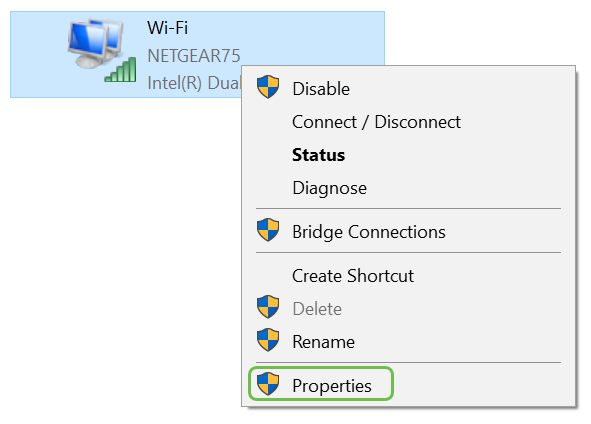
Selecione Internet Protocol Version 4 (TCP/IPv4). Clique em Propriedades.
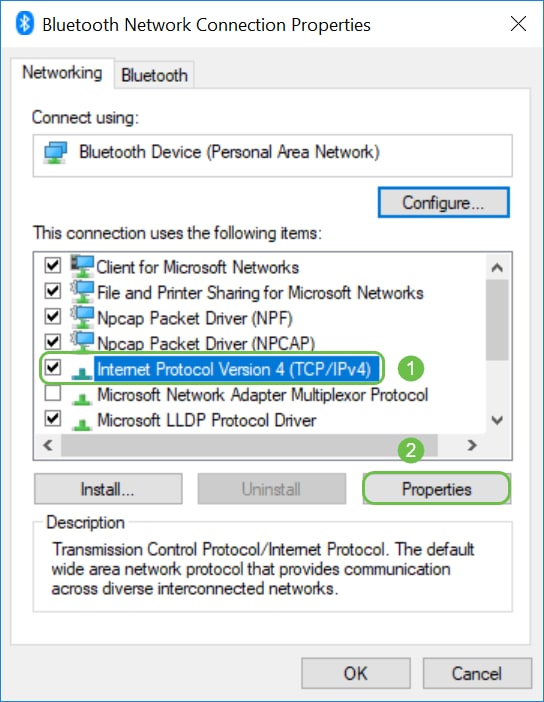
Insira um endereço IP local que esteja na mesma rede que seus outros dispositivos. Certifique-se de que não seja o mesmo que qualquer outro dispositivo ou que cause um problema. Clique nos espaços em na caixa Subnet mask e ela será preenchida automaticamente. Click OK.
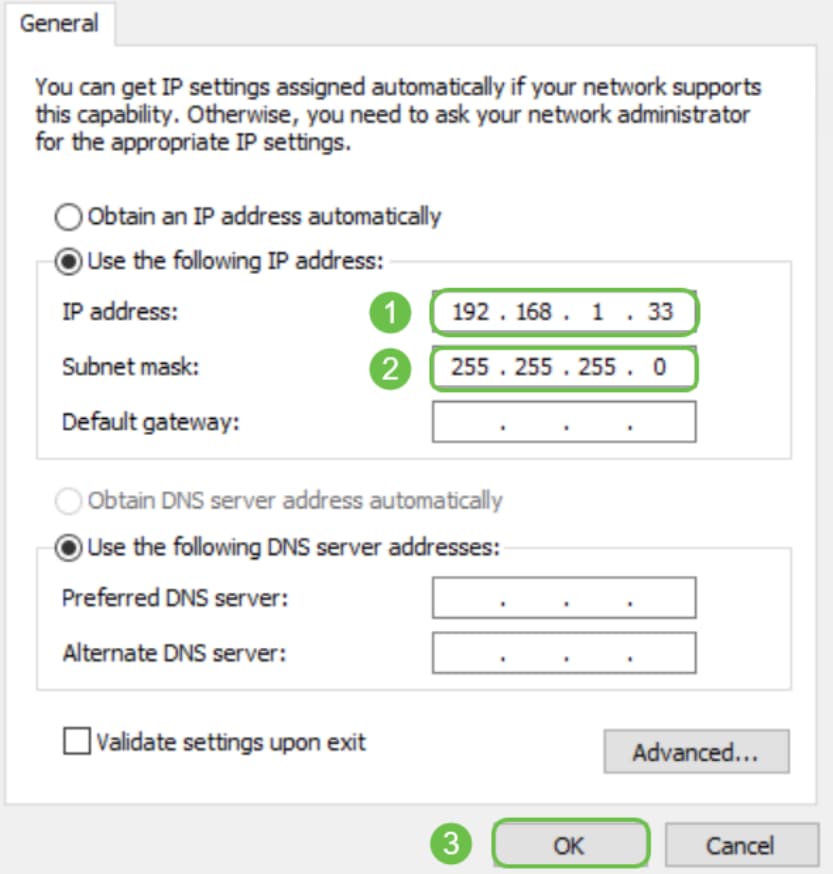
Agora, seu laptop deve ser capaz de se comunicar com seu dispositivo. Insira o endereço IP do dispositivo no navegador da Web, conforme indicado anteriormente.
Como identificar seu endereço IP público atual
Você pode encontrar seu endereço IP público atual fazendo uma pesquisa em seu navegador da Web. Insira Qual é meu endereço IP e ele aparecerá como resultado. Se mais de um resultado for exibido, você deverá verificar mais de uma origem para certificar-se de que esteja correta. Se apenas um endereço IPv6 for exibido e você precisar de um endereço IPv4, basta adicioná-lo à sua pesquisa.
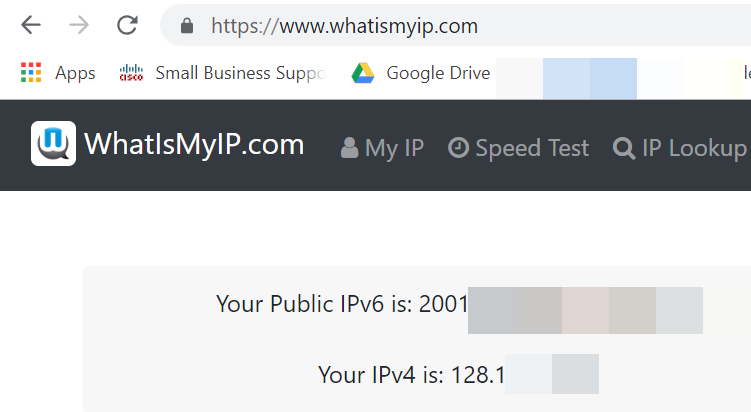
Conclusão
Esperamos que este artigo tenha fornecido algumas informações de nível superior para você começar. Recomendamos que você continue a conhecer sua rede e todo o seu potencial. A Cisco Business deseja que você tenha uma experiência positiva na configuração e manutenção da sua rede.
Para obter mais artigos introdutórios, clique em qualquer uma das opções abaixo.
Histórico de revisões
| Revisão | Data de publicação | Comentários |
|---|---|---|
1.0 |
24-Feb-2022
|
Versão inicial |
Contate a Cisco
- Abrir um caso de suporte

- (É necessário um Contrato de Serviço da Cisco)
Este documento se refere a estes produtos
- 350X Series Stackable Managed Switches
- 550X Series Stackable Managed Switches
- Business 100 Series Access Points
- Business 110 Series Unmanaged Switches
- Business 200 Series Access Points
- Business 220 Series Switches
- Business 250 Series Smart Switches
- Business 350 Series Managed Switches
- Small Business 100 Series Wireless Access Points
- Small Business 300 Series Wireless Access Points
- Small Business 500 Series Wireless Access Points
 Feedback
Feedback